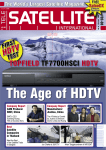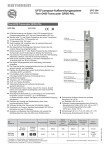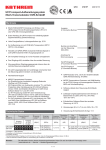Download Bedienungsanleitung_eycos_e_8010_crci
Transcript
-2-
1. Inhaltsverzeichnis:
2. Geräteausstattung
3. Keine Angst – es ist alles ganz einfach !
4. Allgemeine Informationen
4.1. Hinweise zur Ihrer Sicherheit
4.2. Auspacken des Gerätes
4.3. Hinweise zur Aufstellung und Pflege des Gerätes
5. Beschreibung der Bedienungselemente
5.1. Frontblende
5.2. Beschreibung der Geräterückseite
5.3. Infrarot-Fernbedienung
5.4. Common Interface/CRYPTOWORKS Kartenleser
6. Installation
6.1. Verbindung mit Satellitenantenne und TV-Gerät
6.2. Anschluss an TV-Gerät und Videorecorder über Scart
6.3. Einbindung eines analogen SAT-Receivers
6.4. Allgemeine Hinweise zur elektrischen Inbetriebnahme
7. Programmierung
7.1. Allgemeine Hinweise
7.2. Hauptmenü
8. Erstinstallation
8.1.
Auswahl der Menüsprache
8.2.
Automatisches Setzen der Uhrzeit
8.3.
Nicht empfangbare Satelliten löschen
9. Bedienung
9.1.
Allgemeine Hinweise
9.2.
Anwahl eines Programmes
9.3.
Standbild
9.4.
Zurückschalten auf den vorherigen Programmplatz
9.5.
Umschalten zwischen TV- und Radioprogramm
9.6.
Programmplatzinformation
9.7.
Lautstärkeregelung und Wahl der Audioparameter
9.8.
Videotext
9.9.
Elektronischer Programmführer
10. Programmverwaltung
10.1. Programmliste bearbeiten
11. 24 Stunden-Timer
12. Zugangsberechtigung
13. Systeminfo
14. Fehlersuche
15. Technische Daten
3
3
4
4
4
4
5
5
5
6
6a
7
7
7
8
8
9
9
9
15
15
16
16
16
16
16
17
17
17
17
17
18
18
18
18
19
19
20
20
21
-3-
2. Die Eycos E 8010 CRCI-Ausstattung auf einen Blick
-
Speicher für 4000 Programmplätze
1 CRYPTOWORKS Kartenleser
2 CI Slots
Tuner mit 2-F-Anschlüssen, 1x Eingang, 1x Durchschleifausgang
Alle wichtigen Satelliten (Astra, Hotbird, Türksat) vorprogrammiert
Fernbedienung aller Funktionen mit Direktzugriff auf alle Programme und direkter Eingabe aller
Parameter über Zehnertastatur
Lautstärkeregelung
LED-Programmplatzanzeige
Farbiger Bildschirmdialog in 12 Sprachen
Elektronischer Programmführer EPG
Videotextunterstützung (automatischer Durchschleifbetrieb )
Automatischer Programmsuchlauf mit NIT (Netzwerksuche)
Sortierfunktion für Programmplätze: verschieben, löschen, sortieren, umbenennen, sperren
Timerfunktion zum Ein- und Ausschalten des Gerätes
Kindersicherung
Datenübertragung von und zum PC ( RS 232 )
2 Scartbuchsen für TV-Gerät und Videorecorder (alternativ auch DVD, Spielkonsole etc.)
Cinch-Buchsen für den Anschluss an die Hifi-Anlage
S/PDIF (optional): S/PDIF Digital Audio output
LNB-Auswahl über 14/18V, 22kHz, und DiSEqC 1.0/1.2 Umschaltsignale
Schaltnetzteil mit Stromsparfunktion im Standby
3. Keine Angst – es ist alles ganz einfach !
Herzlich willkommen in der Welt des digitalen Satellitenfernsehens mit dem computergesteuerten digitalen
Satelliten-Receiver Eycos E 8010 CRCI.
So manch ein stolzer Besitzer verliert schon einen Großteil der Freude an seinem neuen Gerät, wenn er
zur Bedienungsanleitung greift. Ein dicker Wälzer – das bedeutet in aller Regel eine komplizierte
Bedienung! Manche Funktionen sind kaum verständlich oder nicht dauerhaft im Gedächtnis zu bewahren,
also immer wieder nachblättern im Alltag nach dem Motto – wie ging denn gleich das noch?
Anders beim Eycos E 8010 CRCI. Eine dünne Bedienungsanleitung können wir Ihnen leider nicht bieten,
dafür kann der Eycos E 8010 CRCI einfach viel zu viel. Nur lesen müssen Sie diese Anleitung jetzt trotzdem
nicht, zumindest nicht in voller Länge.
Denn eigentlich soll Sie Ihnen viel mehr als Nachschlagewerk dienen, wenn Sie einmal eine bestimmte
Frage haben, die Ihnen das sehr komfortable Bildschirmmenü des Eycos E 8010 CRCI nicht umfassend
genug beantwortet. Sie werden schnell feststellen, dass das ganz einfach zu bedienende Menü Sie nicht
im Stich lässt, die Bedienungsanleitung also so gut wie nie benötigt wird.
Welche Kapitel brauchen Sie also wirklich, ehe Sie das Gerät erstmals nutzen?
In jedem Fall sollten Sie das Kapitel 4 mit den Sicherheitshinweisen lesen.
Die alltägliche Bedienung des Gerätes erläutert umfassend Kapitel 8. Danach sind Sie bereits fit für die
Nutzung des Eycos E8010 CRCI !
Die interne Uhr des Eycos E 8010 CRCI brauchen Sie nicht zu stellen, dies geschieht automatisch beim
Anwählen der meisten Fernsehprogramme. Falls die am Gerät im Standby angezeigte Uhrzeit nicht der
lokalen Ortszeit / Sommerzeit entspricht oder Sie andere Fragen dazu haben, lesen Sie bitte Kapitel 7.3.
Wenn Sie mit der Programmierung des Gerätes, z.B. mit der Reihenfolge der Programme, nicht zufrieden
sind, lesen Sie bitte Kapitel 10.
-4-
Bitte bewahren Sie diese Bedienungsanleitung für spätere Fragen sorgfältig auf.
4. Allgemeine Hinweise zum EYCOS E 8010 CRCI
4.1 Hinweise zur Sicherheit
Um Feuergefahr und die Gefahr eines elektrischen Schlages zu vermeiden, darf der Eycos E 8010 CRCI
weder Regen noch Feuchtigkeit ausgesetzt werden. Öffnen Sie aus dem gleichen Grund, zu
Ihrer Sicherheit, den Deckel des Gerätes nicht. Es befinden sich keine Bedienungselemente im Inneren.
Sollte ein fester Gegenstand oder eine Flüssigkeit in das Gehäuseinnere gelangen, trennen Sie das Gerät
sofort vom Stromnetz ab und lassen Sie es von einem Fachmann prüfen, bevor Sie es weiter verwenden.
Auch falls Servicemaßnahmen erforderlich werden, wenden Sie sich bitte an einen qualifizierten
Reparaturbetrieb, anderenfalls erlischt durch ein Öffnen des Gerätes jeder Garantieanspruch.
Bevor Sie die Antenne oder andere Geräte anschließen bzw. abtrennen, schalten Sie den Eycos E 8010 CRCI
stets aus und trennen ihn vom Stromnetz ab.
4.2 Auspacken des Gerätes
Bitte prüfen Sie nach dem Auspacken des Gerätes, ob die nachfolgend aufgeführten Teile vollständig
vorhanden sind:
1x Eycos E 8010 CRCI
1x Fernbedienung
2x Batterien
1x Bedienungsanleitung
4.3 Hinweise zur Aufstellung und Pflege des Gerätes
Betreiben Sie dieses Gerät nur an einer Steckdose mit 220-240 Volt Betriebsspannung. Stellen Sie Ihren
Receiver auf einen stabilen, ebenen Untergrund.
Stellen Sie das Gerät nicht an einem Ort auf, an dem keine ausreichende Luftzufuhr gegeben ist, also
weder in einem engen Regalfach noch in einem Einbauschrank. Stellen Sie es auch nicht in der Nähe von
Wärmequellen oder Heizkörpern auf, und achten Sie darauf, dass es keinem direkten Sonnenlicht, keiner
vermeidbaren Staubbelastung und keinen Stößen ausgesetzt ist. Legen Sie keine Decken oder sonstige
Gegenstände auf das Gerät, die die Ventilationsöffnungen blockieren.
Reinigen Sie das Gerät bitte nur mit einem weichen trockenen Lappen, nachdem Sie den Netzstecker
gezogen haben. Benutzen Sie keine aggressiven Reinigungs- oder Lösungsmittel. Befolgen Sie bitte alle
Bedienungshinweise des Bildschirmmenüs bzw. dieser Anleitung. Falls das Gerät nicht einwandfrei arbeitet, unternehmen Sie keinen Versuch, es selbst zu reparieren. Bitte wenden Sie sich in einem solchen Fall
an Ihren Händler, bei dem Sie das Gerät erworben haben.
Bei der Installation der Außeneinheit ist auf eine den VDE-Vorschriften entsprechende Erdung zu achten!
Dennoch sollten Sie bei einem stärkeren Gewitter oder einer längeren Reise den Netzstecker ziehen sowie
den Antenneneingang des Gerätes abschrauben.
%HVFKUHLEXQJGHU%HGLHQXQJVHOHPHQWH
)URQWEOHQGHQEHVFKUHLEXQJ
/('$Q]HLJH
.DUWHQOHVHU
&,6FKlFKWH
3RZHU'LHQWGD]XGHQ6DWHOOLWHQUHFHLYHUHLQXQGDXV]XVFKDOWHQ
&+Ÿź.DQDO$XIZlUWV$EZlUWV7DVWH0LW+LOIHGLHVHU7DVWHNDQQDXIGHQMHZHLOVQlFKVW
K|KHUHQE]ZQHGULJHUHQ3URJUDPPSODW]JHZHFKVHOWZHUGHQ
.DUWHQOHVHU+LQWHUGHU)URQWNODSSHEHILQGHWVLFKGHU&5<372:25.6.DUWHQOHVHU
&,6FKlFKWH+LQWHUGHU)URQWNODSSHEHILQGHQVLFK&,6FKlFKWH
/('.DQDODQ]HLJH ]HLJWLP%HWULHEGLH.DQDOQXPPHUDQ,P6WDQGE\0RGXVGLH8KU]HLW
%HVFKUHLEXQJGHU*HUlWHUFNVHLWH
63',)
/1%,19P$0$;9HUELQGXQJFRD[LDO]XP/1%GHU$XHQHLQKHLW
/1%287'LHQW]XP$QVFKOXVVHLQHVZHLWHUHQ$QDORJUHFHLYHUV6LJQDOGXUFKJHVFKOHLIW
6&$57796&$579&5=XP$QVFKOXVVYRQ79*HUlWR9LGHRUHFRUGHUPLWWHOV6FDUW.DEHOQ
$8',2$XGLR$XVJDQJUHFKWHUXQGOLQNHU.DQDO]%IUGLH+L¿$QODJH
9,'(29LGHR$XVJDQJ&RPSRVLWH9LGHR6LJQDO
63',)RSWLRQDO63',)'LJLWDO$XGLRRXWSXW
5),1$QVFKOXVVP|JOLFKNHLWIUHLQHWHUUHVWULVFKH$QWHQQH
5)287$QWHQQHQ$XVJDQJ]XP)HUQVHKJHUlW
0RGXODWRU
6WDQGDUG(XURSD8+)
56& 'DWHQVFKQLWWVWHOOH]XHLQHP&RPSXWHU]%IU6RIWZDUHXSGDWHV%DXGUDWH
67520$16&+/866±9a+].DEHO]XP1HW]VWHFNHU
)NFRAROT&ERNBEDIENUNG
1. STANDBY
'LHQWGD]XGHQ6DWHOOLWHQUHFHLYHUHLQXQGDXV]XVFKDOWHQ6WDQGE\
0RGXV
2. MUTE
6FKDOWHWGHQ7RQDEXQGZLHGHUDQ
3. 7DVWHQ]XU5HGXNWLRQE]Z(UK|KXQJGHU/DXWVWlUNH,P0HQZLUGGHU
&XUVRUGDGXUFKQDFKOLQNVE]ZUHFKWVEHZHJW
4. 6<
.DQDO$XIZlUWVE]Z$EZlUWV7DVWHQ0LW+LOIHGLHVHU7DVWHQNDQQ
MHZHLOVDXIGHQQlFKVWK|KHUHQE]Z±QLHGULJHUHQ3URJUDPPSODW]JHZHFK
VHOWZHUGHQ,P0HQZLUGGHU&XUVRUGDGXUFKQDFKREHQE]ZXQWHQ
EHZHJW
5. OK
%HVWlWLJWGLH$XVZDKOE]ZEHUQLPPWGHQJHZQVFKWHQ:HUWLP
(LQJDEHPRGXV,P79RGHU5DGLR%HUWLHE$Q]HLJHGHU3URJUDPPOLVWH
6. MENU
$Q]HLJHGHV+DXSWPHQV
7. EXIT
=XP=XUFNVFKDOWHQDXIGHQYRULJHQ0HQSXQNWE]Z9HUODVVHQGHV0HQV
8. UHF
=XP8PVFKDOWHQLQGHQ(LQVWHOOPRGXVIUGHQ8+)0RGXODWRU$XVVHUGHPGLHQWGLHVH
7DVWHDOV)XQNWLRQVWDVWHLQGHQ3URJUDPPHGLWLHUIXQNWLRQHQ
9. AUDIO
=XP8PVFKDOWHQ]ZLVFKHQYHUVFKLHGHQHQ$XGLR0RGLVWHUHRPRQROLQNVPRQRUHFKWV
XQG]XP8PVFKDOWHQ]ZLVFKHQYHUVFKLHGHQHQ]XHLQHP3URJUDPPEHUWUDJHQHQ6SUDFKHQ
10. PAUSE
8PVFKDOWHQ]ZLVFKHQ6WDQGELOGXQGQRUPDOHP%LOG
11. RECALL
6FKDOWHWDXIGHQYRUKHUJHVHKHQHQ3URJUDPPSODW]]XUFN
12. NUMMERISCHE TASTEN
=HKQHUWDVWDWXU]XPGLUHNWHQ$QZlKOHQHLQHV3URJUDPPSODW]HVE]Z]XU(LQJDEH
YRQ=DKOHQZHUWHQLQQHUKDOEHLQHV0HQV
13. EPG
$XIUXIHQGHVHOHNWURQLVFKHQ3URJUDPPIKUHUV(3*(OHFWURQLF3URJUDP*XLGH
14. GROUP
$XIUXIXQGHGLWLHUHQGHU)DYRULWHQOLVWHQ
15. VOL V / /\
7DVWHQ]XU5HGXNWLRQE]Z(UK|KXQJGHU/DXWVWlUNH
16. CH 9?
.DQDO$XIZlUWVE]Z$EZlUWV7DVWHQ
17. PAGE9?
=XPVHLWHQZHLVHQ%OlWWHUQLQGHQ3URJUDPPOLVWHQQDFKREHQRGHUXQWHQ
18. INFO
1DFKHLQPDOLJHU%HWlWLJXQJZHUGHQ+LQZHLVH]XPDNWXHOOHQ3URJUDPPDQJH]HLJW1DFK
]ZHLPDOLJHQ%HWlWLJHQZHUGHQ,QIRUPDWLRQHQ]XUODXIHQGHQXQGGDUDXIIROJHQGHQ6HQGXQJDQJH]HLJW
19. STB / TV
8PVFKDOWHQLQGHQ790RGXVXQG]XUFN
20. TEXT
$Q]HLJHQGHV7HOHWH[WHV
21. SUBT
%OHQGHWGHQ8QWHUWLWHOHLQZHQQYRP3URJUDPPDQELHWHUJHVHQGHW
22. EMAILRSWLRQ
=HLJWGLH(PDLO/LVWHDQ
- 6a -
5.4. Common Interface
A. Betrieb mit CI Modulen und Smart Cards (CRYPTOWORKS Kartenleser)
Um Pay -TV Programme zu empfangen benötigen Sie ein CI-Modul und eine Smart Card vom
jeweiligen Programm Anbieter. Wollen Sie mehrere verschlüsselte Programme empfangen,
müssen Sie die entsprechenden Smart Cards bzw. CI Module verwenden.
Da die jeweiligen Smart Cards nur bestimmte Programme ( z.B. ORF, easyTV.... entschlüsseln, kann nur
eine bestimmte Anzahl von Programmen damit empfangen werden. Ohne CI Modul und ohne Smard Card,
können Sie nur freie Programme empfangen.
B. Empfang von verschlüsselten Programmen:
Mit einem DVB Common Interface kompatiblen CAM (Conditional Acess Modul) und einer
Smart Card, können Sie die jeweiligen verschlüsselten Programme, sowie entschlüsselte
Programme empfangen. Für folgende Verschlüsselungssysteme gibt es die passenden
CI – Module: Viaccess, Cryptoworks, Nagravision, Irdeto und Mediaguard.
1. Stecken Sie ein CAM in einen der beiden CI – Slots
2. Die Information „CAM wird initialisiert“ erscheint am Bildschirm.
3. Nachdem das CAM initialisiert wurde (die Information am Bildschirm erlischt),
können Sie das gewünschte Programm empfangen.
C. Betrieb mit Smart Cards
Um Pay -TV Programme zu empfangen benötigen Sie eine Smart Card vom
jeweiligen Programm Anbieter zB. (ORF, easyTV...). Wollen Sie mehrere verschlüsselte Programme
empfangen, müssen Sie zwischen verschiedenen Smart Cards wechseln.
Da die jeweiligen Smart Cards nur bestimmte Programme entschlüsseln, kann nur eine bestimmte
Anzahl von Programmen damit empfangen werden. Ohne Smard Card, können Sie nur freie
Programme empfangen.
,QVWDOODWLRQGHV(<&26(8010CR&,
9RU ,QEHWULHEQDKPH GHVEYCOS E 8010 CRCI
LVW GLH $XHQHLQKHLW RUGQXQJVJHPl
HQWVSUHFKHQGGHQ9'(9RUVFKULIWHQ]XLQVWDOOLHUHQ1DWUOLFKLVWDXFKGDUDXI]XDFKWHQGDVV GHU
6SLHJHO PLW HLQHP GLJLWDOWDXJOLFKHQ /1% DXVJHVWDWWHW LVW (V PXVV VLFK XP HLQ VRJHQDQQWHV
Ä5NIVERSAL ³/1%KDQGHOQ
6ERBINDUNGMIT3ATELLITENANTENNEUND46'ERËT
! "$ Fn% & 8j
2&).
,.").
6
M!-!8
,."/54
46
2&/54
6#2
23#
,QVWDOODWLRQGHVGLJLWDOHQ6DWHOOLWHQ5HFHLYHUV'65 (<&26(8010CR&,
$QVFKOXVVDQ79*HUlWXQG9LGHRUHFRUGHUEHU6FDUW
! "$ Fn% & 8j
2&).
,.").
6
M!-!8
,."/54
46
6#2
2&/54
23#
6#2
$QVFKOXVVGHVEYCOS E 8010 CRCIDQ79*HUlWXQG9LGHRUHFRUGHU9&5EHU6FDUW
)U GHQ $QVFKOXVV GHV 79*HUlWHV VRZLH GHV 9LGHRUHFRUGHUV VROOWHQ 6LH HLQ KRFKZHUWLJHV
6FDUWNDEHO PLW HLQ]HOQ JHVFKLUPWHQ $GHUQ QXW]HQ XP HLQH RSWLPDOH %LOG XQG 7RQTXDOLWlW ]X
HUUHLFKHQ ,VW GHU 9LGHRUHFRUGHU LP :LHGHUJDEH%HWULHE ZHUGHQ VHLQH 6LJQDOH EHL $QVFKOXVV
JHPlYRUVWHKHQGHU=HLFKQXQJGXUFKGHQEYCOS E 8010 CRCIGXUFKJHVFKOLIIHQXQGGLUHNWDXI
GDV79*HUlWJHVFKDOWHW
%INBINDUNGEINESANALOGEN3ATELLITEN2ECEIVERS
%HVLW]HQ 6LH ]XVlW]OLFK QRFK HLQHQDQDORJHQ6DWHOOLWHQUHFHLYHUN|QQHQ6LHIUVHLQH(LQELQGXQJ
LQ GLH *HVDPWDQODJHGHQ'XUFKVFKOHLIDXVJDQJGHV EYCOS E 8010 CRCI JHPlIROJHQGHP%LOG
QXW]HQ
! "$ Fn% & 8j
2&).
,.").
46
6
M!-!8
,."/54
2&/54
6#2
23#
7279
$8',2
$&9a9
+]:
(8526&$57 )25'(&2'(5
79$17 ,1
5,*+7
/()7
(8526&$57)259&5
(8526&$57 )2579
6# 2
%INBINDUNGEINESANALOGEN3ATELLITENRECEIVERSINDIE'ESAMTANLAGE
'DPLW eLQ aQDORJHU SDWHOOLWHQUHFHLYHUdHUgHPl vRUVWHKHQGHU ZHLFKQXQJaP
'XUFKVFKOHLIDXVJDQJ GHVEYCOS E 8010 CRCI DQJHVFKORVVHQ LVW GDV 6$7$QWHQQHQ6LJQDO
DXFKHUKlOWPXVVGHU EYCOS E 8010 CRCIDXVJHVFKDOWHWVHLQ
=XU :LHGHUJDEH GHU GLJLWDOHQ 3URJUDPPH DXI GHP 79*HUlW EHL $QVFKOXVV EHU 6FDUW JHPl
YRUVWHKHQGHU=HLFKQXQJPXVVDPDQDORJHQ5HFHLYHUHLQ3URJUDPPSODW]HLQJHVWHOOWZHUGHQEHL
GHP GHU 'HFRGHUEHWULHE DNWLYLHUW LVW %HL YLHOHQ DQDORJHQ 5HFHLYHUQ JHVFKLHKW GLHV XQDEKlQJLJ
YRP DQJHZlKOWHQ 3URJUDPPSODW] DXWRPDWLVFK ZHQQ GHU EYCOS E 8010 CRCI HLQJHVFKDOWHW
ZLUGXQGGDQQHLQH6FKDOWVSDQQXQJDXI3LQGHU6FDUWEXFKVHgeOLHIHUW
6.4 Allgemeine Hinweise zur elektrischen Inbetriebnahme
Stecken Sie den Netzstecker des EYCOS E 8010 CRCI erst dann in die Steckdose, wenn alle
Anschlüsse vollständig und einwandfrei vorgenommen worden sind.
Danach schaltet das Gerät auf Programmplatz 1 bzw. auf den zuletzt gewählten Programmplatz.
Setzen Sie die Batterien in die Fernbedienung ein und achten Sie dabei auf die Polung (Kennzeichnung +
und -). Richten Sie die Fernbedienung auf den EYCOS E 8010 CRCI. Mit der roten Standby-Taste können
Sie zwischen dem Standby-Modus und dem eingeschalteten Zustand hin- und herwechseln. Wenn das
Gerät eingeschaltet ist, zeigt es den angewählten Programmplatz an. Im Standby-Modus zeigt das Display
die aktuelle Uhrzeit an, sofern diese zuvor mittels Datenübertragung über ein TV-Programm geladen
wurde.
-9Wählen Sie am TV-Gerät den zugehörigen AV-Programmplatz, falls Sie den Eycos E 8010 CRCI über
ein Scartkabel am TV-Gerät gemäß Kapitel 6.2, oder 6.3 angeschlossen haben.
7. Programmierung
7.1 Allgemeine Hinweise
Beim Lesen dieser Bedienungsanleitung werden Sie feststellen, dass sich die Nutzung des
Eycos E 8010 CRCI durch eine ganze Reihe bedienungsfreundlicher Menüs sehr einfach
gestaltet. Diese Menüs erleichtern Ihnen praktisch alle Bedienungsvorgänge bei der Installation,
der Programmplatzverwaltung, dem Fernsehen ganz allgemein und vielen anderen Funktionen.
Der Eycos E 8010 CRCI kann für zukünftige Funktionen angepasst und erweitert werden.
Hierzu besitzt er eine externe Schnittstelle (RS 232) auf der Geräterückseite, über die eine neue
Software in das Gerät eingespielt werden kann. Im Menüpunkt Information können Sie auch über
den Punkt OTA das Update über Satellit dürchführen. Bitte beachten Sie, dass eine neue Software
auch den Funktionsablauf des Gerätes verändern kann.
Falls Sie auf Schwierigkeiten bei der Gerätebedienung stoßen, studieren Sie bitte die
entsprechenden Kapitel dieser Bedienungsanleitung gründlich und beachten Sie auch die
Hinweise im Kapitel 17 („Fehlersuche“).
Für die normale Bedienung des fertig installierten und programmierten Gerätes benötigen Sie nur
wenige Tasten, die im Kapitel 5.3 sowie Kap. 8 erläutert werden.
Nachfolgend erhalten Sie zunächst detailliertere Angaben zur Erstinstallation des Eycos E 8010 CRCI.
7.2 HAUPTMENÜ
Im Hauptmenü können innerhalb der darin aufrufbaren Untermenüs alle Programmierfunktionen ausgeführt
werden. In das Hauptmenü gelangen Sie durch Druck auf die Taste MENU. Wenn Sie die hinterlegten
Oberbegriffe anwählen, erscheinen die dazu gehörenden Untermenüpunkte, die Sie mittels der Tasten
CHn und CHp anwählen und mit OK auslösen können. Es erscheinen folgende Auswahlpunkte:
Programmsuche
Antenneneinstellung
Satellit
<> „Satellitennamen auswählen“ OK „Satellit auswählen“
Wählen Sie in dieser Zeile mittels der Tasten < > den zu programmierenden
Satelliten. Ist der gewünschte Satellit nicht über die Cursortasten erreichbar, betätigen
Sie die „OK Taste“ um alle vorprogrammierten Satelliten aufzulisten. Wählen Sie
mittels der Cursortasten \/ /\ den gewünschten Satelliten und markieren den
gewünschten Satelliten mit der „OK Taste“.
LNB Typ
<> „Oszillatorfrequenz des LNB auswählen“.
Wählen Sie hier den LNB-Typ Ihrer Empfangsanlage. Wichtig dabei ist, dass Sie
genau wissen, welche Oszillatorfrequenzen Ihr LNB hat. In Europa handelt es sich bei
den neueren LNB eigentlich generell um sogenannte Universal-LNB mit einer
LO=9.75GHz für das untere (Low-) und 10.6GHz für das höhere (High-) Band. Sie
haben jedoch auch die Möglichkeit verschiedene vorgegebene Standardfrequenzen
oder eine freie Auswahl über die Taste „OK“ einzugeben.
DiSEqC- Port
<> „DiSEqC Port 1-4 auswählen“.
“Aus“, wenn nur ein Satellit empfangen wird, einen Wert zwischen „Port 1“ und „Port 4“
bei Verwendung von entsprechenden DiSEqC-Verteilschaltern. Hierbei handelt es sich
um die DiSEqC 1.0 Zuordnungen:
AUS= Nur eine Satposition wird empfangen (meistens Astra)
Mini A= Satposition A (meistens Astra Toneburst Umschalter)
Mini B= Satposition B (meistens Hotbird 13° Ost Toneburst Umschalter)
Port 1= Satposition A (meistens Astra)
- 10 Port 2= Satposition B (meistens Hotbird 13° Ost)
Port 3= Satposition C (DiSEqC option > Satposition A)
Port 4= Satposition D (DiSEqC option > Satposition B)
DiSEqC Motor
<> „Motor aktivieren bzw. deaktivieren“.
Wird der Receiver an einer DiSEqC 1.2 Drehanlage betrieben und der ausgewählte
Satellit soll mittels dieses Motors angefahren werden, ist die Werkseinstellung von
„Deaktiviert“ auf „Aktiviert“ zu ändern. Durch einen weiteren Druck auf die „OK“ Taste
gelangen Sie dann in das Menü der Motorsteuerung, wo Sie dem Satelliten eine
Position zuordnen, den Motor manuell fahren und Endbegrenzungen einstellen
können.
22kHz
Dieser Menüpunkt ist bei einem Universal-LNB nicht zu verändern da die Zuordnung
automatisch vom Receiver vorgenommen wird. (0kHz=Low-/ 22kHz=High-Band).
LNB Versorgung
Abschalten der LNB Spannung. Die Funktion ist insbesondere für sog. Einkabelanlage
in denen die LNB Speisung nicht durch den Receiver geschieht.
Nur freie
Bei der Programmsuche werden ausschliesslich frei empfangbare Programme
gefunden und gespeichert. Vorsicht, denn bereits programmierte verschlüsselte
Sender werden in diesem Suchlaufmodus gelöscht.
Suche starten
Programmsuche starten.
Manuelle Suche
Satellit
Wählen Sie in der dieser Zeile mittels der Tasten < > den zu programmierenden
Satelliten. Ist der gewünschte Satellit nicht über die Cursortasten erreichbar, betätigen
Sie die „OK Taste“ um alle vorprogrammierten Satelliten aufzulisten. Wählen Sie
mittels der Cursortasten \/ /\ den gewünschten Satelliten und markieren den
gewünschten Satelliten mit der
„OK Taste“. Bitte beachten Sie das die
Grundeinstellungen
des
Satelliten
nur
im
vorhergehenden
Menüpunkt
„Antenneneinstellungen“ vorgenommen werden können.
Frequenz (MHz)
Für einen manuellen Programmsuchlauf können Sie mittels der „OK“ Taste eine Liste
mit den vorprogrammierten Transponderdaten aufrufen und einen Transponder
auswählen den Sie absuchen möchten. Mittels der Zehnertastatur können Sie jedoch
auch eine neue Frequenz (Transponder) eingeben.
Symbolrate
Für einen manuellen Programmsuchlauf können Sie mittels der Zehnertastatur die
Symbolrate eingeben.
Polarisation
Für einen manuellen Programmsuchlauf können Sie mittels der Zehnertastatur die
Empfangsebene (Hor/Ver) eingeben.
FEC
Wählen Sie in diesem Menüpunkt die Fehlerkorrektur.
- 11 Anbieter suchen (Netzwerksuche)
Der Receiver arbeitet nach dem sog. NIT Standard bei der Programmsuche. Das
bedeutet, dass der Receiver über ein vom Satelliten ausgestrahltes Datensignal seine
Transponderliste automatisch aktualisiert und somit ggfs. neu aufgeschaltete
Transponder automatisch erkennt.
Außerdem ist es möglich über die Netzwerksuche einen Transponder eines
Programmanbieters (z.B. Premiere) auszuwählen. Beim nachfolgend erklärten
Suchlauf werden dann bei den meisten Anbietern alle zum Bouquet gehörenden
Kanäle gefunden, auch wenn Sie auf anderen als den gewählten Transponder liegen.
So ist es möglich bei Neuprogrammierung des Receivers alle Kanäle eines Bouquets
hintereinander zu legen.
Nur freie
Bei der Programmsuche werden ausschliesslich frei empfangbare Programme
gefunden und gespeichert. Vorsicht denn bereits programmierte Verschlüsselte
Sender werden in diesem Suchlaufmodus gelöscht.
Suche starten
Suchlauf starten.
Automatische Suche
Satellit
Wählen Sie in dieser Zeile mittels der Tasten < > den zu programmierenden
Satelliten. Ist der gewünschte Satellit nicht über die Cursortasten erreichbar, betätigen
Sie die „OK Taste“ um alle vorprogrammierten Satelliten aufzulisten. Wählen Sie
mittels der Cursortasten \/ /\ den gewünschten Satelliten und markieren den
gewünschten Satelliten mit der
„OK Taste“. Bitte beachten Sie, das die
Grundeinstellungen
des
Satelliten
nur
im
vorhergehenden
Menüpunkt
„Antenneneinstellungen“ vorgenommen werden können.
Nur freie
Bei der Programmsuche werden ausschliesslich frei empfangbare Programme
gefunden und gespeichert. Vorsicht denn bereits programmierte Verschlüsselte
Sender werden in diesem Suchlaufmodus gelöscht.
Suche starten
Suchlauf starten.
Symbolrate hinzufügen
Symbolrate hinzufügen die in der automatischen Suche noch nicht vorgegeben ist.
Editieren
Programme editieren
Gruppenliste
Die Gruppenliste besteht aus standardmässig angelegten bzw. im nachhinein
angelegten Programmlisten. Standardmässig erscheinen die Listen bzw. Gruppen
„TV“ „Radio“ „Data“ und „All“. Weitere, bis zu 20 Benutzerlisten (sog. Favoritenlisten)
können individuell angelegt werden. In der linken Spalte erscheint die Gruppenliste, in
der rechten Spalte werden die Programme der entsprechenden Gruppe angezeigt. Die
Werksprogrammierung umfasst bereits die am häufigsten empfangenen Satelliten
Astra, Hotbird und Türksat. Um unnötigen Ballast zu entfernen empfehlen wir Ihnen
die von Ihrer Empfangsanlage nicht empfangbaren Satelliten zu löschen. Wählen Sie
hierzu mittels des Cursor den entsprechenden Satelliten an und löschen diesen mittels
der gelben Taste auf der Fernbedienung.
Erstellen
Befindet sich der Cursor in der linken Spalte können Sie mittels der roten Taste eine
neue Gruppe anlegen und im darauffolgenden Menü beliebig benennen.
- 12 Editieren
Erscheint im unteren Menü der Menüpunkt editieren ist es möglich die angewählte
Gruppe über die grüne Taste zu editieren. Nach betätigen der grünen Taste erscheint
in der linken Spalte die komplette Liste aller programmierten Sender. Durch bestätigen
der „OK Taste“ wird das entsprechende Programm in die gewählte Gruppe
übernommen.
Löschen
Erscheint im unteren Feld der Menüpunkt Löschen kann mittels der gelben Taste auf
der Fernbedienung die angewählte Gruppe in der linken Spalte gelöscht werden.
Befindet sich der Cursor in der rechten Spalte können mittels dieser Taste einzelne
Programme in den Gruppen oder in der All Liste gelöscht werden. Vorsicht: Löschen
Sie einzelne Programme in der All- Gruppe werden diese komplett aus der
Programmierung aller Gruppen gelöscht da die All- Gruppe die Basisliste aller
Programme ist.
Sperren
Der Menüpunkt Sperren dient dazu, das angewählte Programm dem freien Zugang
z.B. für Kinder zu entziehen bzw. ein gesperrtes Programm wieder freizugeben. Beim
späteren Aufruf eines gesperrten Programms werden Sie zur Eingabe des
vierstelligen Kennworts aufgefordert um es anschauen zu können.
Verschieben
Der Menüpunkt Verschieben dient dazu, das angewählte Programm auf einen
anderen Programmplatz zu verschieben. Wenn sich der Cursor in der rechten Spalte
befindet, betätigen Sie zum verschieben des angewählten Programms die blaue
Taste. Verschieben Sie den Cursor (hinterlegtes Programm) mittels der Tasten CHp
und CHn bzw. der Schnellblättertasten „PgUp“ und „PgDn auf den Programmplatz,
den Sie verschieben wollen und bestätigen mit OK. Hinter dem nun zu
verschiebenden Programm erscheint ein Häkchen. Nun verschieben Sie mittels CHp
und CHn bzw. der Schnellblättertasten „PgUp“ und „PgDn“ das hinterlegte Feld auf
den Programmplatz, auf den Sie das zuvor gekennzeichnete Programm verschieben
wollen und bestätigen mit „OK“. Der verschobene Sender überschreibt den
ursprünglich auf diesem Platz befindlichen Sender nicht, sondern wird zwischen die
vorhandenen Programme gesetzt.
Satelliten editieren
Umbenennen
Satellitennamen ändern.
Hinzufügen
Satelliten hinzufügen.
Löschen
Satelliten löschen.
Transponder editieren
Editieren
Transponderdaten editieren.
Hinzufügen
Transponder hinzufügen.
- 13 Löschen
Transponder löschen.
Einstellungen
Spracheinstellungen
Menü- Sprache
Wählen Sie die bevorzugte Menü (OSD) Sprache.
Audio- Sprache
Wählen Sie die bevorzugte Audiosprache.
OSD- Einstellungen (OSD- On Screen Display – Bildschirmeinblendungen)
Infozeile
Wählen Sie die Einblendzeit der Info- Informationen.
Hintergrund
Wählen Sie unter 4 verschiedenen Menü- Hintergrundbildern.
Klickeffekt
Aktivieren bzw. deaktivieren Sie den akustischen Signalton bei Menüeingaben.
OSD- Transparenz
Wählen Sie die OSD- Transparenz.
OSD- Werkseinstellung
Die OSD- Einstellungen in die Werkseinstellungen zurücksetzen.
Anschlusseinstellungen
Video-Ausgang
Wählen Sie den gewünschten Standard für die Scartbuchse. Sie haben die Auswahl
zwischen FBAS und RGB. Insofern Ihr TV- Gerät über einen RGB Eingang verfügt, ist
diese Einstellung zu bevorzugen, da Sie eine möglichst hohe Bildwiedergabe
gewährleistet. Hierfür ist jedoch darauf zu achten, dass Sie ein sog. vollbestücktes
Scartkabel verwenden. Sinnvollerweise sollte es sich hierbei um ein einzeln
geschirmtes Kabel handeln. Informationen bzw. Beratung erhalten Sie hierüber im
Fachhandel.
Audio-Ausgang
Wählen Sie den Audio- Modus „Mono“ oder „Stereo“.
Bildschirm-Format
Wählen Sie das Bildschirmformat des angeschlossenen TV Gerätes.
Modus
Wählen Sie den gewünschten 16:9 Modus
Dolby Ac3
Aktivieren bzw. deaktivieren Sie den optischen Digitalausgang.
TV Norm
Wählen Sie die TV- Norm des angeschlossenen TV- Gerätes. In Deutschland Pal bzw.
Auto.
- 14 -
Zeiteinstellungen
Aktuelle Zeit
Ändern Sie die aktuelle Zeit mittels der Zehnertastatur entsprechend der Sommer
bzw. Winterzeit.
Einschalttimer
Aktivieren bzw. deaktivieren Sie den Einschalttimer.
Einschaltzeit
Geben Sie die gewünschte Einschaltzeit mittels der Zehnertastatur ein.
Ausschalttimer
Aktivieren bzw. deaktivieren Sie den Ausschalttimer.
Ausschaltzeit
Geben Sie die gewünschte Ausschaltzeit mittels der Zehnertastatur ein.
Zugangsberechtigung
Kindersicherung
Wählen Sie mit „Ja“ oder „Nein“ ob Sie die Kindersicherung aktivieren möchten. FSK.
Altersgrenze
Wählen Sie die Altersgrenze ab welchem Alter die gezeigten Sendungen automatisch
gesperrt werden soll insofern der Sender eine entsprechende FSK Info sendet.
Menü sperren
Wählen Sie Ja oder Nein ob wichtige Menüs nur durch die Passworteingabe
(Werkseinstellung „0000“ ) zugänglich sind.
Aktuelles Passwort
Möchten Sie das Passwort der Werkseinstellung „0000“, bzw. ein bereits geändertes
Passwort ändern, bestätigen Sie dieses durch die Eingabe über die Zehnertastatur.
Falls Sie einmal das Passwort vergessen haben lautet das Masterkennwort 0786.
Neues Passwort
Geben Sie mittels der Zehnertastatur ein neues 4-stelliges Passwort ein.
Passwort bestätigen
Bestätigen Sie das neue Passwort durch die erneute Eingabe mittels der
Zehnertastatur.
Modulator
UHF-Kanal
Einstellen des Ausgangskanales von K 21 bis K69.
Systeminfos
Informationen
Hardware Version
Hardware Version des Gerätes.
Software Version
Software Version des Gerätes.
Database Version
Software Date
Datum des Softwarestandes.
Update
Angabe der Homepage über die ggfs. ein Softwareupdate heruntergeladen werden
kann (www.eycos.de).
- 15 -
Signal Pegel
Dieser Menüpunkt zeigt Ihnen die Empfangsstärke des aktuellen Programms in
Signalstärke und Qualität.
Stärke
Die Stärke zeigt den Signalpegel in Abhängigkeit des Pegels bezogen auf
Kabellängen, Dämpfung etc.
Qualität
Die Qualität zeigt die eigentliche Empfangsgüte (BER).
Werkseinstellung
Die Werkseinstellung setzt das Gerät in eine Art Ursprungseinstellung zurück. Die
dabei aufgerufene Vorprogrammierung kann jedoch von der Programmierung, die Sie
bei Ihrem neuen Gerät hatten, abweichen.
Spiel
Tetris
Starten Sie das Spiel „Tetris“
Block Out
Starten Sie das Spiel „Block Out“
OTA
Dieser Menüpunkt dient zum aktualisieren der Firmware über Satellit.
Nach Eingabe der Pin Nummer startet der Updatevorgang.
Innerhalb des Haupt- bzw. der Untermenüs bewegen Sie sich mit den vier Cursortasten, und zwar
waagerecht mit den Tasten VOLm und VOLo und senkrecht mit den Tasten CHn und CHp. Wenn Sie
den Menüpunkt angewählt haben, den Sie bearbeiten wollen, öffnen Sie ihn bzw. das angewählte
Untermenü mit der Taste OK. Mit dieser Taste werden auch die verschiedenen Einstellungen aktiviert und
nach der Einstellung bestätigt. Die Einstellungen selbst werden entweder mit den Tasten CHn und CHp
oder mit der Zehnertastatur vorgenommen. Sind die gewünschten Einstellungen abgeschlossen, verlassen
Sie den Menüpunkt mit der Taste EXIT. Hiermit werden die vorgenommenen Einstellungen auch
gleichzeitig gespeichert.
8. Erstinstallation
8.1 Auswahl der Menüsprache
Der Eycos E 8010 CRCI wird bereits fertig vorprogrammiert ausgeliefert. Die Sprache für das
Bildschirmmenü ist auf „deutsch“ eingestellt. Alternativ können Sie auch eine andere Menüführung
anwählen. Die Menüsprache wählen Sie im Menüpunkt Einstellungen>Untermenü>Spracheinstellungen.
- 16 8.2 Automatisches Setzen der Uhrzeit
Die für Großbritannien geltende Zeit wird als Dateninformation von jedem europäischen Fernsehprogramm
mit abgestrahlt. Der Eycos E 8010 CRCI übernimmt diese Zeit in seinen internen Uhrenchip automatisch
bei jeder senderseitigen Aktualisierung, die jeweils im Abstand einiger Minuten erfolgt. Eine manuelle
Uhreinstellung ist also nicht erforderlich, spätestens nachdem Sie einige Minuten ein europäisches
Programm eingeschaltet haben, ist die Uhrzeit gesetzt.
Die Lokalzeit in Deutschland weicht gegenüber der in Großbritannien um + 1h (bzw. Sommerzeit +2h) ab.
Diese Abweichung ist als „Zeitversatz“ im Menüpunkt Zeiteinstellungen vorprogrammiert. Falls Sie sich
nicht in Deutschland aufhalten, also eine andere Lokalzeitabweichung programmieren oder die Sommerzeit
ein- bzw. ausschalten wollen, wählen Sie Einstellungen>Untermenü>Zeiteinstellungen und editieren
mittels Zehnertastatur die aktuelle Zeit. Diese Anpassung müssen Sie jeweils nach der Umstellung von
Sommer und Winterzeit vornehmen, damit die Uhrzeit richtig angezeigt wird.
8.3 Nicht empfangbare Satelliten löschen
Wenn Sie den Receiver erstmals in Betrieb nehmen, beachten Sie bitte, dass für die Installation die genaue
Kenntnis der angeschlossenen Hardware, also des/der Satellitenspiegel (Ausrichtung), der LNB’s, der
Verteiltechnik (Multischalter), etc. erforderlich ist. Wir empfehlen daher dringend, die Erstinstallation durch
einen geeigneten Fachhandelsbetrieb durchführen zu lassen.
Der nachfolgende Schritt ist nicht unbedingt erforderlich, wird Ihnen jedoch die Übersicht über die
Programmierung Ihres Receivers erleichtern.
Nach Druck auf die Menütaste wählen Sie mittels der Tasten VOL> und VOL< den Menüpunkt
„Editieren>Satelliten editieren“ an und bestätigen diesen mit der OK Taste. Jetzt erscheint die Liste der
programmierten Satelliten. Diese Liste enthält eine Vielzahl an Satelliten, deren Programme jedoch nicht
alle vorprogrammiert sind. Lediglich die Programme der mit einem Häkchen versehenen Satelliten sind
werksseitig programmiert. Wählen Sie mittels der Cursortasten den jeweiligen Satelliten den Sie nicht
empfangen können (derzeitige Programmierung: ASTRA, Hotbird, und Türksat). Ist der nicht empfangbare
Satellit gelb hinterlegt, löschen Sie Ihn mittels der gelben Taste auf der Fernbedienung. Alle zugehörigen
TV- und Radioprogramme des Satelliten werden somit automatisch gelöscht. Verfahren Sie in gleicher Art
und Reihenfolge bei allen nicht empfangbaren Satelliten die durch einen Haken gekennzeichnet sind.
Möchten Sie einen Satelliten empfangen der noch nicht vorprogrammiert ist, verfahren Sie in ähnlicher
Weise und versehen den gewünschten Satelliten mittels der OK Taste mit einem Haken. Wenn Sie nicht
empfangbare Satelliten nicht löschen, sondern lediglich demarkieren, bleiben die Programme des Satelliten
in der Programmierung erhalten. Diese erscheinen aber nicht mehr in der Programmliste.
9. Bedienung des Eycos E 8010 CRCI
9.1 Allgemeine Hinweise
Für die normale Bedienung des fertig installierten und programmierten Gerätes benötigen Sie nur
wenige Tasten der Fernbedienung. Nachfolgend erhalten Sie detailliertere Angaben zur täglichen
Bedienung des Eycos E 8010 CRCI.
Zum Einschalten des Gerätes nutzen Sie bitte die rote Standby-Taste der Fernbedienung oder
die entsprechende Taste am Gerät. Nach einigen Sekunden erscheint auf dem Bildschirm das
angewählte Programm.
9.2 Anwahl eines Programmes
Die Umschaltung zwischen den einzelnen Programmen erfolgt mittels der Cursor-Tasten CHn
und CHp. Dabei wird im TV-Betrieb nach jedem Umschalten für einige Sekunden eine
Bildschirmeinblendung mit den wichtigsten Daten des angewählten Programms aktiviert. Im
Radio-Betrieb bleibt diese Information ständig eingeschaltet.
Die direkte Programmanwahl erfolgt über die Zehnertastatur der Fernbedienung. Bei mehrstelligen
Programmplätzen müssen die zwei, drei oder vier Tasten in rascher Folge betätigt werden, sonst wertet
das Gerät dies als die Eingabe mit einer entsprechend geringeren Stellenzahl.
- 17 Falls für ein Programm die Kindersicherung gesetzt wurde bzw. das Programm generell gesperrt wurde
und die Sicherung aktiv geschaltet ist, erscheint nach Anwahl eines gesperrten Programms die
Aufforderung zur Eingabe des vierstelligen Kennwortes. Geben Sie dieses Kennwort über die
Zehnertastatur ein, danach wird das Programm freigegeben.
Zur Auswahl der Programme können Sie auch die verschiedenen Programmlisten nutzen. Die StandardListe („Alle TV“) rufen Sie durch Druck auf die Taste OK auf, das aktuelle Programm ist markiert. Mittels
der Cursor-Tasten CH np oder der Schnellblätter-Tasten „PgUp“ bzw. „PgDn“ wird das gewünschte
Programm gesucht und durch Druck auf die Taste OK angewählt. Die Taste „EXIT“ beendet die
Einblendung der Liste. Bei aufgerufener Liste können Sie mittels der Cursortasten „< >“ verschiedene (
Programm-) Gruppenlisten wählen.
9.3 Standbild
Mittels Druck auf die Taste PAUSE können Sie das Bild auf dem TV-Gerät anhalten, also quasi ein
Standbild erzeugen.
9.4 Zurückschalten auf den vorherigen Programmplatz
Wenn Sie schnell zwischen den zwei zuletzt gesehenen Programmen hin- und herschalten wollen, nutzen
Sie über die Taste „RECALL“.
9.5 Umschalten zwischen TV- und Radioprogramm
Betätigen Sie die „OK“ Taste um in die Programm bzw. Gruppenliste zu gelangen. Wählen Sie mittels der
Cursortaten „< >“ die Radioliste und wählen mittels der „OK“ Taste das gewünschte Radioprogramm.
9.6 Programmplatzinformationen
Bei jeder Umschaltung zwischen den einzelnen TV-Programmen mittels der Cursor-Tasten CHn und CHp
oder der Zehner-Tastatur wird für einige Sekunden eine Bildschirmeinblendung mit den wichtigsten Daten
des angewählten Programms aktiviert.
Falls Sie die Einblendung sehen wollen, während Sie ein Programm sehen, drücken Sie die Taste INFO.
Die gewünschte Programminformation wird dann auf dem Bildschirm eingeblendet. Bei erneuten Betätigen
der Infotaste erhalten Sie detailliertere Informationen zur laufenden und nachfolgenden Sendung.
Wichtiger Hinweis: Da die Programmzusatzinformationen nicht durchgehend gesendet werden, kann es
vorkommen, dass nach Programmplatzwechsel zunächst eine ältere bereits abgelaufene Sendung
angezeigt wird die sich noch im Speicher befindet. Bei erneuten Aufruf der Information durch die „Info“
Taste sollte dann die aktuelle Info erscheinen.
9.7 Lautstärkeregelung und Wahl der Audioparameter
Mittels der Cursor-Tasten mVOL und VOLo kann die Lautstärke* verändert werden. Die Mute-Taste dient
zum vollständigen Ausschalten des Tons. Die Lautstärkeregelung wirkt nicht auf alle Ausgänge des
Receivers, die VCR Buchse liefert ein kontinuierliches Ausgangssignal mit Ausnahme der „Mute“ Funktion.
Mittels der Taste “Audio“ kann zwischen Stereo, linkem und rechtem Kanal bzw. Sprache umgeschaltet
werden.
Wenn die Abstrahlung eines Programms mehrsprachig erfolgt, kann mittels der Taste CH np zwischen
den Sprachen gewechselt werden. Auf die mehrsprachige Abstrahlung wird durch die Ziffern hinter dem
Begriff „Audio 1/x“ in der Programmplatz – Information aufmerksam gemacht. Die zweite Ziffer steht dabei
für die Anzahl der weiteren verfügbaren Sprachen.
- 18 -
ACHTUNG: Schalten Sie nie auf „Stumm“, wenn Sie Aufzeichnungen mit Ihrem
Videorecorder vornehmen, da die Lautstärkeregelung in diesem Fall auf alle Ausgänge des
Receivers wirkt.
9.8 Videotext
Der Eycos E 8010 CRCI unterstützt die bei vielen TV-Geräten vorhandene Videotextfunktion. Bitte
beachten Sie, dass der Eycos 8010 CRCI nicht etwa selbst die Videotextinformationen speichert und zur
Anzeige bringt, sondern es ermöglicht, die Videotexteinblendungen automatisch durchzuschleifen.
Hinweis: Nicht jedes TV-Programm bietet bei der Abstrahlung über Satellit auch die bei terrestrischem
Empfang mitgesendeten Videotextinformationen an. Vielfach wird besonders bei Bereitstellung eines
modernen, komfortablen elektronischen Programmführers auf Videotext verzichtet. Wenn das angewählte
Programm Videotext bietet, wird dieses durch ein Symbol am rechten Rand der Zeile mit dem
Programmnamen angezeigt.
9.9 Elektronischer Programmführer EPG
Zusätzlich oder anstelle der Videotextinformationen bieten einige Sender einen komfortablen
elektronischen Programmführer (EPG / Electronic Program Guide) an. Innerhalb des EPG’s wird eine
Programmvorschau für im allgemeinen mehrere Tage gegeben.
Der EPG eines Programms wird stets automatisch geladen bzw. aktualisiert, wenn das Programm
angewählt wird. Es ist also nicht erforderlich, den Ladevorgang durch Eingabe eines bestimmten Befehles
zu starten. Allerdings dauert es nach Anwahl des Programms je nach Umfang der EPG-Informationen bis
zu einigen Sekunden, bis sie vollständig übertragen wurden. Es reicht also nicht, durch die Programme zu
„zappen“, sie also im Abstand weniger Sekunden zu wechseln.
Um den elektronischen Programmführer aufzurufen, drücken Sie die Taste „EPG“. Sie gelangen in die
EPG-Übersicht. Auf der rechten Seite erscheint eine Programmliste auf der linken Seite wird das laufende
TV-Programm in reduzierter Größe dargestellt. Wenn Sie jetzt mit CH np in der Liste blättern schaltet das
TV-Programm automatisch auf den gewählten Programmplatz um. Insofern das gewählte Programm EPG
Informationen ausstrahlt, erhalten Sie in den beiden unteren Infozeilen eine kurze Übersicht über die
aktuell laufende und die darauffolgende Sendung. Bei Sendern die keine EPG-Informationen ausstrahlen
bleiben diese Zeilen leer. Betätigen Sie die „OK“ Taste gelangen Sie in die Wochenübersicht, in der Sie
eine Programmvorschau der folgenden 7 Tage erhalten. Nicht alle Sender strahlen diese Infos aus, so
dass es durchaus sein kann, dass hier keine Info´s oder eingeschränkt nur für 1 oder 2 Tage erscheinen.
10. Programmverwaltung beim Eycos E 8010 CRCI
Der Eycos E 8010 CRCI bietet eine besonders umfangreiche Software zur Programmverwaltung
an, die es Ihnen auf sehr einfache Art erlaubt, die Programme so zu ordnen und nutzen,
wie es Ihren persönlichen Wünschen entspricht.
10.1 Programmliste bearbeiten
Im Hauptmenü können innerhalb des darin aufrufbaren Untermenüs Editieren>Programme editieren
Programmsortierfunktionen ausgeführt werden. In das Hauptmenü gelangen Sie durch Druck auf die Taste
MENU.
Folgende Sortier- und Editiermöglichkeiten werden Ihnen angeboten:
Programmliste:
Wählen Sie mittels der Cursor-Tasten „/\ \/“ ob Sie die TV, Radio, All, Data
oder zusätzlich angelegte Gruppenlisten editieren möchten. Wechseln Sie
dann mittels der Cursortasten in die rechte Spalte der Programmliste um die
nachfolgend aufgeführten Aktionen auszuführen.
Verschieben:
Der Menüpunkt Verschieben dient dazu, das angewählte Programm auf einen
anderen Programmplatz zu verschieben. Betätigen Sie die blaue Taste auf der
Fernbedienung um ein vorher angewähltes Programm zu verschieben.
Verschieben Sie den Cursor (hinterlegtes Programm bzw. durch /\\/
- 19 gekennzeichnetes Programm) mittels der Tasten CHp und CHn bzw. der
Schnellblättertasten „PgUp“ und „PgDn auf den Programmplatz, den auf den
Sie das Programm verschieben wollen und bestätigen mit der blauen Taste.
Der verschobene Sender überschreibt den ursprünglich auf diesem Platz
befindlichen Sender nicht, sondern wird zwischen die vorhandenen
Programme gesetzt.
Löschen:
Der Menüpunkt Löschen dient dazu, das angewählte Programm aus der
Programmtabelle zu entfernen. Verschieben Sie den Cursor (hinterlegtes
Programm) mittels der Tasten CHp und CHn bzw. der Schnellblättertasten
„PgUp“ und „PgDn auf den Programmplatz, den Sie löschen wollen und
bestätigen mit der gelben Taste auf der Fernbedienung.
Sperren:
Der Menüpunkt Sperren dient dazu, das angewählte Programm dem freien
Zugang z.B. für Kinder zu entziehen, bzw. ein gesperrtes Programm wieder
freizugeben. Verschieben Sie den Cursor (hinterlegtes Programm) mittels der
Tasten CHp und CHn bzw. der Schnellblättertasten „PgUp“ und „PgDn auf
den Programmplatz, den Sie sperren oder bei dem Sie die Sperrung aufheben
wollen und bestätigen die grüne Taste auf der Fernbedienung. Hinter dem nun
zu sperrenden Programm erscheint ein Schlüssel. Beim späteren Aufruf eines
gesperrten Programms werden Sie zur Eingabe des vierstelligen Kennworts
aufgefordert um es anschauen zu können.
11. 24 Stunden-Timer
Der 24h-Timer ist sehr einfach und schnell zu programmieren und dient dazu, den Receiver für eine
einzelne Sendung im Laufe der kommenden 24 Stunden ein- und wieder auszuschalten. Natürlich können
Sie den Receiver genauso gut einschalten und den Programmplatz anwählen, den Sie später aufnehmen
wollen. Mit dem 24h-Timer aber reduzieren Sie den Energieverbrauch, denn das Gerät ist nur während der
Zeit eingeschaltet, in der Sie eine Sendung aufnehmen wollen. In der übrigen Zeit ist er in den
stromsparenden Standby-Modus zurückgesetzt.
Wählen Sie im Hauptmenü den Punkt Einstellungen>Zeiteinstellungen an. Aktivieren Sie den Timer in der
Zeile „Einschalttimer“ mittels der Cursortaste o („Aktiviert“). In der nächsten Zeile geben Sie mittels der
Zehnertastatur die gewünschte Einschaltzeit ein. Verfahren Sie ebenso mit der Ausschaltzeit. Insofern Sie
diese Einstellungen nicht wieder deaktivieren schaltet der Receiver jetzt täglich zu den gewählten Zeiten
auf dem zuletzt gewählten Programmplatz ein bzw. aus.
12. Zugangsberechtigung
Im Menüpunkt Einstellungen>Zugangsberechtigung haben Sie die Möglichkeit die Kindersicherung zu
aktivieren, den Menüzugang zu sperren und das entsprechende Kennwort zu verändern.
Kindersicherung:
Wählen Sie mit „Ja“ oder „Nein“ ob Sie die Kindersicherung auf diesem
Programmplatz aktivieren möchten.
Altersgrenze:
Wählen Sie die Altersgrenze ab welchem Alter die gezeigte Sendung gesperrt
werden soll.
Menü sperren:
Stellen Sie diese Zeile mittels der Taste VOLo auf Ja, falls Sie sie aktivieren
wollen. Wenn Sie das Menü später verlassen und den Receiver einmal
ausgeschaltet haben, sind die Installations- und Programmverwaltungsmenüs
nur noch durch Eingabe des Kennwortes erreichbar. Zum deaktivieren stellen
Sie die Zeile „Installation sperren“ mittels der Taste o auf Nein, danach sind
die Installations- und Programmverwaltungsmenüs wieder ohne Eingabe des
Kennwortes erreichbar.
Aktuelles Kennwort:
Zum Ändern des aktuellen Kennworts (Werkseinstellung „0000“) geben Sie das
aktuelle Kennwort mittels der Zehnertastatur ein.
- 20 Neues Kennwort:
Geben Sie mittels der Zehnertastatur das von Ihnen, gewünschte neue,
Kennwort ein.
Kennwort bestätigen:
Geben Sie mittels der Zehnertastatur das von Ihnen zuvor gewählte Kennwort
zur Bestätigung erneut ein.
Schlechtes Bild oder schlechter Ton:
Falls Sie das Kennwort vergessen haben, können Sie über das Masterkennwort: 0786 in die Menüs
gelangen
13. Systeminfos
In diesem Menü erhalten Sie Aufschluss über den aktuellen Hard- und Softwarestand Ihres
Gerätes. Falls Sie Fragen an den Service haben, sollten Sie diese Daten zur Hand haben. Falls
ein Softwareupdate für Ihr Gerät verfügbar ist finden Sie diese Information unter
www.eycos.de. Sie können dann. das Update über die RS 232 Schnittstelle oder über Satellit durchfüren.
14. Fehlersuche
Display bleibt dunkel:
Das Netzkabel ist nicht in die Steckdose gesteckt.
Der Netzschalter auf der Geräterückseite ist nicht eingeschaltet.
Kein Bild und kein Ton, die LED auf der Gerätevorderseite zeigt die aktuelle Zeit:
Der Eycos E 8010 CRCI befindet sich im Standby-Modus, Gerät mit roter Taste an der
Fernbedienung bzw. Standby-Taste am Gerät einschalten.
Kein Bild, kein Ton und kein Bildschirmmenü:
Falls Eycos E 8010 CRCI und TV-Gerät mit einem Scartkabel verbunden sind, prüfen Sie, ob am
TV-Gerät der richtige AV-Eingang angewählt ist.
Kein Bild, kein Ton, jedoch Bildschirmmenü einwandfrei darstellbar:
-
Der Satellitenspiegel ist nicht korrekt ausgerichtet. Die Kabelverbindungen und elektrischen
Anschlüsse zwischen LNB, Verteiler und Receiver sind nicht gut ausgeführt. Prüfen Sie ob die
Pegelanzeige ein Signal anzeigt.
Schlechtes Bild oder schlechter Ton:
-
Der Signalpegel ist zu hoch. Prüfen Sie die Pegelanzeige im Menüpunkt und setzen Sie
erforderlichenfalls ein Dämpfungsglied ein.
Die Fernbedienung funktioniert nicht:
Die Batterien sind verbraucht, tauschen Sie diese durch Neue aus.
Die Fernbedienung wird nicht in Richtung des Eycos E 8010 CRCI gehalten oder ein Gegenstand
befindet sich zwischen Fernbedienung und Eycos E 8010 CRCI.
Bei Aufnahmen mit dem Videorecorder ist kein oder nur ein leiser bzw. verrauschter Ton zu hören:
Die Lautstärke am Eycos E 8010 CRCI war zum Zeitpunkt der Aufnahme ganz abgeschaltet.
21
Tuner
ZF- Eingangsbereich:
ZF- Durchschleifausgang:
ZF Bandbreite
Eingangsimpedanz:
Eingangspegel:
LNB Ansteuerung:
950- 2150MHz
950- 2150MHz (-1dB) im Durchgang
55/8MHz (-3dB) Dualband
75 Ohm
-65- -25dBm
DiSEqC 1.2 (inkl. 1.0) 400mA max.
Demodulator
Demodulationsart:
Symbolrate:
FEC:
QPSK
2 - 45 MspS (SCPC, MCPC)
1/2, 2/3, 3/4, 5/6, 7/8
Video
Video Dekodierung:
Auflösung:
Bildschirmformat:
ISO/IEC 13818-2MP@Mi
720x576
4:3/16:9
Audio
Audio Dekodierung:
Sampling:
Ausgangssignal:
ISO/IEC 11172-3 Layer 1,2
32/ 44,1/ 48kHz
2Vrms, 10k
Audio- Videoanschlüsse
TV Scart:
VCR Scart:
Video Ausgang:
Audio Ausgänge:
RGB; FBAS
RGB; FBAS
RCA- Cinch
2x RCA Cinch (L+R)
Schnittstelle für PC
Anschluss:
Datenrate:
9pin Sub-D (male)
115200bps
Stromversorgung
Eingangsspannung:
Stromaufnahme max:
Stromaufnahme Stby.:
95-260VAC / 50/60Hz
30W
< 5W

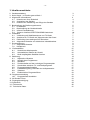
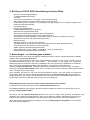

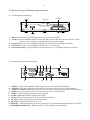
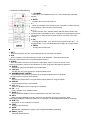
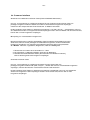
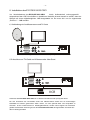
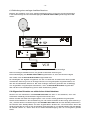





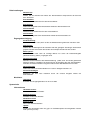







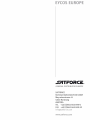

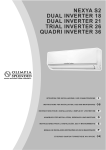
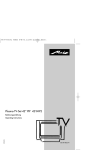


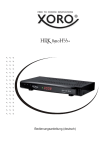
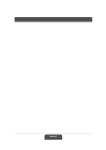

![6YX]Ybib[gUb`Y]hib[](http://vs1.manualzilla.com/store/data/006739463_1-1a3db6d52da2e3cdba32b34d7999ada3-150x150.png)